※ 29年12月現在、この手法は使えません。
社会保険・雇用保険関係の入力についていくつかの調整がなされましたが、この時に仮想PCのExcelデータからファイルが作れなくなったようです。
代替の方法は、[ファイル出力]ー[CSV出力]ー[ファイルを開く]で表示されるExcelデータを使って氏名順などに加工し、[PrintScreen]で画像として取り込み、これを印刷するしかなさそうです。
1
[旅行命令簿(精算入力)]画面では「ファイル出力」ボタンが使えます。精算旅行命令一覧の画面では、その学校で〇月分として処理される出張の全一覧を確認することができます。
(日付がその「月」である旅行命令の一覧です。〇月分の請求の一覧ではなく、支給分として認定された一覧でもないので、注意してください)
この画面には「ファイル出力」ボタンが置かれていますが、仮想PCとして動作しているため、出力先は仮想PC内となり、例えば事務用のPCなどからアクセスすることは出来ませんので、ファイルとして取得することも印刷することも出来ません。
但し、一定の環境にある場合は可能ですので、その手順を紹介します。
2
確認画面が表示されるので、「OK」ボタンをクリックします。CSV形式で出力され、Excelを使って表示されます。
3
画面下部に表示されるメニューから、「ファイルを開く(O)」を選びます。
4 ツールバーの「ファイル」メニューを開きます。出力されたデータは仮想PCに組み込まれているExcelを使って表示されますので、ツールバーの「ファイル」メニューを開きます。
5 メニューから「Webに保存」を選びます。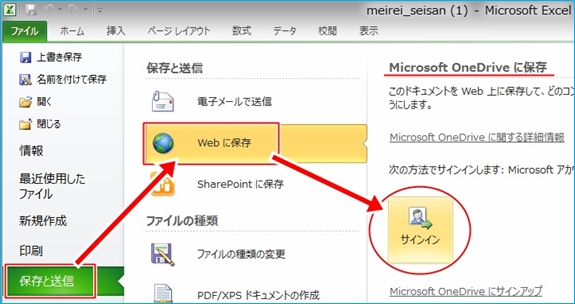 総務事務システムは仮想PCとして動作していますから、「名前を付けて保存」するのも仮想PC内になり、事務用PCなどから保存したファイルを取り出すことは出来ません。
総務事務システムは仮想PCとして動作していますから、「名前を付けて保存」するのも仮想PC内になり、事務用PCなどから保存したファイルを取り出すことは出来ません。
メニューには「保存と送信」がありますが、これも仮想PCとして動作している関係から、電子メールシステムも組み込まれていないためにこれを利用することも出来ません。
唯一、Web(インターネット)は利用できますので、ここにアクセス出来る環境があれば利用することは可能です。
画面上では、利用できる環境として、同じMicrosoft社のOneDriveサービスが紹介されています。
OneDriveサービスは、南船事務研としてアカウントを取り運用中のサービスですから、これにサインインすることによって南船事務研ドライブに保存することが出来ます。各校においては、別途南船事務研ドライブにアクセスし、保存済のファイルをダウンロードすることによって、表示の一覧をExcelファイルとして取得できるようになります。